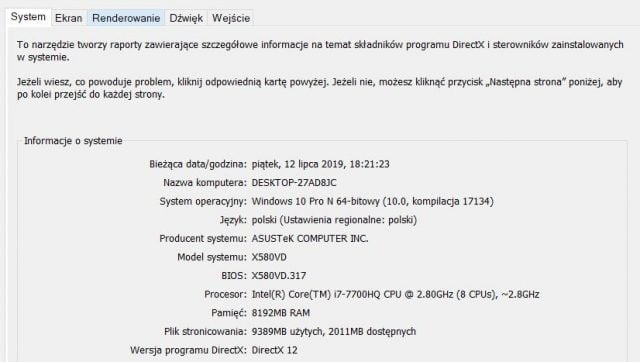Odwieczne pytanie, które stawiamy sobie zawsze, gdy trzeba zrobić coś z laptopem: Jak sprawdzić jaki mam model laptopa? Informacji na ten temat poszukujemy najczęściej, gdy chcemy zaktualizować sterowniki lub dowiedzieć się więcej o konkretnej funkcjonalności naszego laptopa. Sposobów na dokładne odkrycie nazwy jest mnóstwo. W tym artykule postaramy się przedstawić te najprostsze — i pokazać, do czego taka wiedza może nam się przydać.
Jak sprawdzić jaki mam model laptopa? – Podstawy
Przede wszystkim — nie dajmy się wkręcić w to, co piszą najczęściej w Internecie. Przed wykonaniem jakichkolwiek czynności, przed ściągnięciem dodatkowych aplikacji — wykonajmy podstawy.
Sprawdźmy, czy na pewno nie posiadamy faktury (lub czasem jeszcze paragonu), czyli dowodu zakupu. Jeżeli nasz laptop jest stosunkowo młody, powinniśmy taki dowód gdzieś przechowywać. Jeśli nie na mailu, to w innym, bezpiecznym miejscu. Faktura/Paragon do laptopa to coś, czego nie warto gubić — to podstawa dwuletniej gwarancji na nasz sprzęt. Często na takim dowodzie zakupu widnieje także dokładna nazwa naszego laptopa. Nierzadko producent stosuje parę wersji tego samego sprzętu, różniącego się ilością RAM-u, kartą graficzną, systemem operacyjnym czy pojemnością dysku. Te wszystkie informacje powinny znajdować się na fakturze/paragonie.
Zobacz też: Jak sprawdzić, ile czasu grasz?
W przypadku, gdy nie mamy dostępu do dowodu zakupu, przed przystąpieniem do działania warto upewnić się, czy informacji na temat modelu nie znajdziemy na samym laptopie. Wiele modeli posiada wszystkie niezbędne informacje na spodzie. Tak rzadko zaglądamy pod spód laptopa, że często zapominamy, że rozwiązanie problemu może być bardziej, niż banalnie proste. Pod spodem powinna być naklejka lub fabrycznie nadrukowany napis. Jeśli jednak nie ma tam żadnych informacji, ktoś zerwał naklejkę, lub się starła, trzeba będzie pomyśleć o poszukiwaniu informacji o modelu na własną rękę.
Jak sprawdzić jaki mam model laptopa? – Windows
Krok 1
Rozpoczynamy od wbudowanego w systemie Windows programu dxdiag. To narzędzie diagnostyczne DirectX, które oprócz danych o grafice, dostarczy nam także sporo wiedzy na temat naszych podzespołów i samego modelu laptopa. Aby je uruchomić, wpisujemy w polu wyszukiwarki Windows 10 (lupa) dxdiag. W przypadku starszych wersji systemu Windows najprościej będzie kliknąć prawym przyciskiem myszy na START, a następnie wybranie komendy „Uruchom”. W oknie, które się pokaże, wpisujemy słowo dxdiag. Gotowe.
Naszym oczom ukaże się Narzędzie Diagnostyczne, które udostępni dla nas poszczególne informacje, w następujących w polach:
- System: producent, model, wersja BIOS, procesor, pamięć RAM, wersja programu DirectX;
- Ekran: wbudowana, zintegrowana karta graficzna, tryb ekranu, pamięć karty graficznej;
- Renderowanie: w przypadku posiadania dodatkowej, dedykowanej karty graficznej, pokaże nam informacje o tej karcie;
- Dźwięk: model, identyfikator sprzętu;
- Wejście: informacje o portach USB i innych, podłączonych urządzeniach.
Często jednak te dane będą niewystarczające. Na przykład, w polu system, pod wartością model będzie znajdować się tylko ogólny typ laptopa, a nie jego dokładna nazwa wraz ze specyfikacją. Warto wtedy wpisać tę nazwę w Google i poszukać, czy takie dane wystarczą, by poprawnie zweryfikować sprzęt.
Krok 2
Jeżeli takie daną są wystarczające, możemy uznać, że proces zakończył się powodzeniem. Bywa jednak, że po zastosowaniu Kroku 1 odnajdziemy jedynie całą rodzinę modeli danego producenta, bez wyszczególnionej nazwy naszego sprzętu. Wtedy trzeba poszukać nieco głębiej. Zaglądamy więc do wbudowanego w system Windows wiersza polecenia. Stosując identyczne wytyczne co w Kroku 1, wpisujemy w polu wyszukiwania cmd. Następnie wklejamy formułę:
wmic csproduct get name, identifyingnumber
Oprócz nazwy modelu otrzymamy wtedy także numer identyfikacyjny, który może być potrzebny w przypadku awarii sprzętu lub instalacji sterowników. To wszystko. Żadnych dodatkowych programów, żadnego kombinowania. Nasz laptop sam jest świetnie poinformowany o tym, czym jest i co posiada.
Jak sprawdzić jaki mam model laptopa? – Mac
Krok 1 – jedyny
Klikamy na ikonę jabłuszka w lewym górnym rogu ekranu, a następnie wybieramy opcję Ten Mac. Trzeba przyznać, że w przypadku sprzętu od Apple jest to dużo prostsze — Tak, to już wszystko. Naszym oczom ukaże się okienko, w którym odczytamy model naszego laptopa. Po wpisaniu tej nazwy w wyszukiwarce, ze spokojem dotrzemy do wszelkich informacji na temat naszego MacBooka.
Jak sprawdzić jaki mam model laptopa? – Linux
Krok 1 – jedyny
W przypadku systemów opartych o technologię Linux problemem będzie jedynie to, że poszczególne wersje systemów mogą się nieco różnić. W większości przypadków (na pewno na systemie Ubuntu i pokrewnych) wystarczy wykonać komendę klawiszy: ctrl + alt + T. Dzięki temu uruchomi nam się terminal, w którym wystarczy wkleić polecenie:
sudo dmidecode | less
Dzięki temu otrzymamy takie informacje jak: model, numer identyfikacyjny oraz numer seryjny. Aby uzyskać dodatkowe informacje na temat laptopa, wpisujemy polecenie:
sudo apt-get install hardinfo
Po zainstalowaniu aplikacji Hardinfo, za jej pomocą otrzymamy dostęp do wszystkich danych na temat naszego laptopa.
Nie taki diabeł straszny jak go malują
To wszystko! Za pomocą tych informacji na pewno z łatwością odkryjecie pełną specyfikację Waszych laptopów.
Zobacz też: Jak włączyć Tryb Awaryjny i do czego on służy?
Jeżeli znacie jeszcze inne, przydatne tricki i metody na radzenie sobie z takimi zagadnieniami, dajcie nam o nich znać w komentarzach. Być może rozszerzymy ten poradnik o jeszcze kilka alternatywnych metod. Powodzenia!